Como ativar a verificação ortográfica automática no Word 2013
O Word 2013 possui várias ferramentas diferentes que podem verificar se há erros no seu documento. Um recurso popular a ser ativado é o verificador de voz passivo, mas talvez a ferramenta de revisão mais usada seja o verificador ortográfico.
Provavelmente, você concluiu que pode executar manualmente uma verificação ortográfica clicando na guia Revisão na parte superior da janela e clicando no botão Ortografia e gramática, mas há outra configuração que permitirá ao Word corrigir erros ortográficos automaticamente enquanto você digita. Nosso tutorial abaixo mostra onde esse verificador ortográfico automático está localizado, para que você possa tirar proveito desse útil recurso.
Habilitando o corretor ortográfico automático no Word 2013
As etapas deste guia ajustam as configurações no Word 2013 para que o programa corrija automaticamente erros de ortografia à medida que você digita. Observe que ele pode não corrigir todos os erros de ortografia, pois certos erros de ortografia podem ser um pouco ambíguos. Ainda é uma boa idéia executar o verificador ortográfico manual quando tiver terminado, para ajudar com qualquer uma das palavras que faltam à ferramenta.
Etapa 1: abra o documento no Word 2013.
Etapa 2: Clique na guia Arquivo no canto superior esquerdo da janela.

Etapa 3: clique no botão Opções na parte inferior da coluna esquerda.
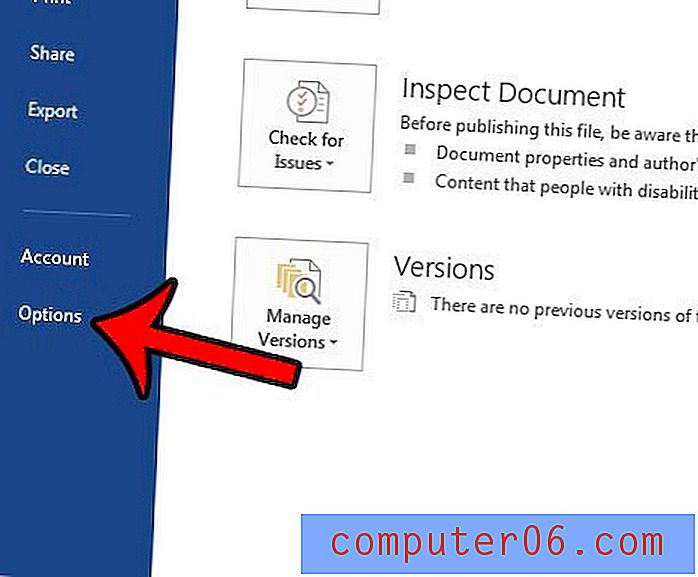
Etapa 4: Clique na guia Revisão no lado esquerdo da janela Opções do Word .
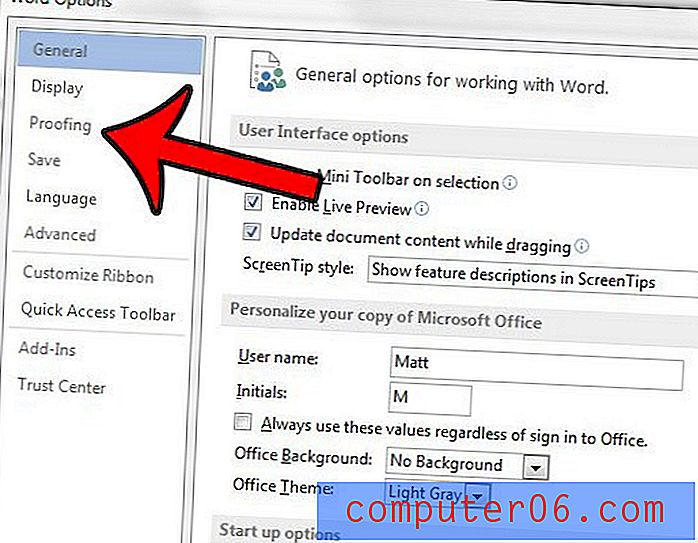
Etapa 5: marque a caixa à esquerda de Verificar ortografia enquanto digita . Você pode clicar no botão OK na parte inferior da janela para fechar e aplicar suas alterações.

Se o Word 2013 ainda não corrigir automaticamente seus erros de ortografia, há outra configuração que você deve verificar.
Clique na guia Revisão na parte superior da janela.
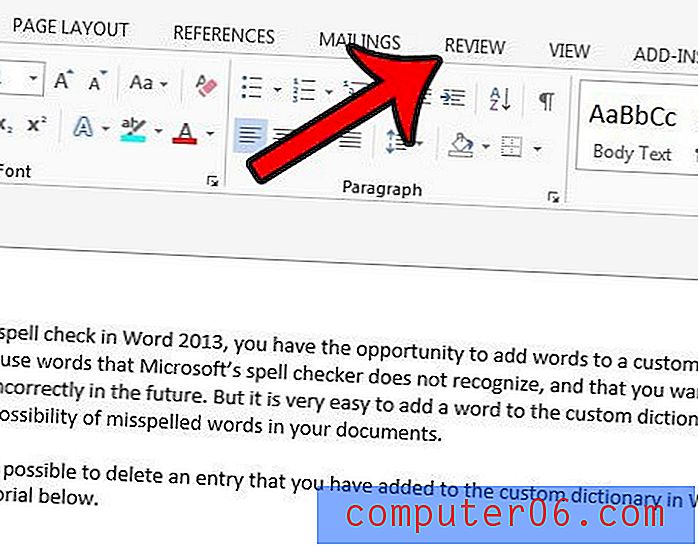
Clique no botão Idioma na seção Idioma da faixa de opções e clique na opção Definir idioma de verificação .
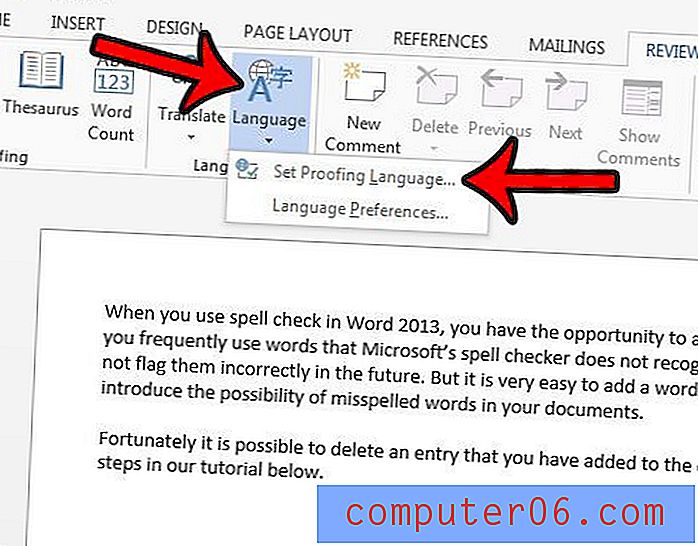
Confirme se a caixa à esquerda de Não verificar ortografia e gramática está desmarcada. Deve parecer com a imagem abaixo. Você pode clicar no botão OK nesta janela de idioma .
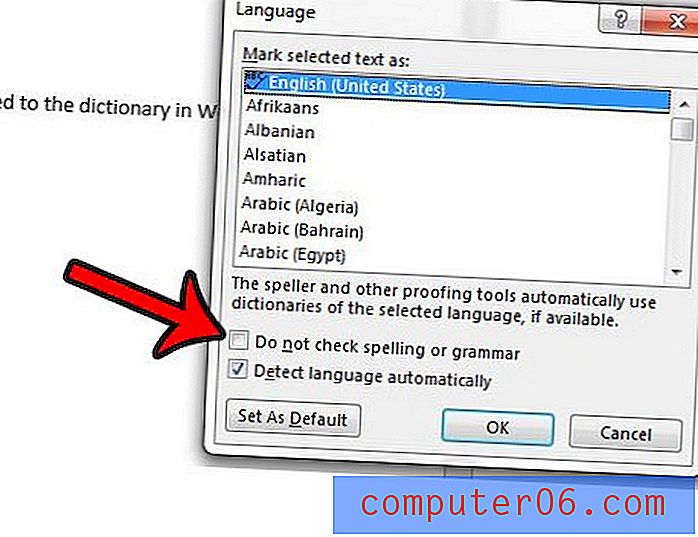
Se o Word continuar ignorando uma palavra com erros ortográficos, leia este artigo - https://www.solveyourtech.com/how-to-remove-an-entry-in-the-word-2013-dictionary/ - para saber como remover uma entrada do dicionário e o Word identifica-a como um erro.



